6 megoldás a WhatsApp biztonsági mentésére PC-re (iPhone és Android)
Felmerülhet benned a kérdés, mi szükség van az iPhone vagy Android WhatsApp biztonsági mentésére a számítógépre? Nos, az egyik forgatókönyv az, hogy mielőtt a régi iPhone-ját egy új eszközre, például Samsung S22-re váltaná, a két rendszer közötti váltás nem olyan egyszerű. És fennáll egy bizonyos kockázat, amely összekeveredhet. Jelentős mennyiségű létfontosságú adat birtoklása mobileszközén nem gyerekjáték. A legtöbb a WhatsApp-on található, mivel ez lett a kommunikáció fő módja.
Függetlenül attól, hogy biztonsági másolatot kell készítenie a WhatsApp alkalmazásról a számítógépre iPhone vagy Android készülékén. Örülünk, hogy segíthetünk. Ha a rendszerén van biztonsági másolat a WhatsApp-hoz, az azt jelenti, hogy ritkán fél az elvesztésétől. Az adatok tisztán és jobban, szervezettebben érhetők el egy nagyobb képernyőn. Ha formázza a telefont, akkor így nem veszíti el a WhatsApp adatait.
Itt található a hasznos megoldások listája, amely elmagyarázza, hogyan lehet biztonsági másolatot készíteni a WhatsApp üzenetekről számítógépre.
1. rész: 3 megoldás a WhatsApp biztonsági mentésére iPhone-ról PC-re
1. Egy kattintással biztonsági másolatot készíthet a WhatsApp alkalmazásról iPhone-ról számítógépre
Ha eladja régi iPhone-ját és Samsung S21 FE-t vásárol, vagy Samsung S22 sorozat vásárlását tervezi. A WhatsApp csevegéseiről biztonsági másolatot kell készíteni a számítógépre. De ez nehéz feladat lesz, hacsak nincs kéznél a megfelelő eszköz. Val vel DrFoneTool – WhatsApp Transfer, biztos lehet benne, hogy minden nagyszerű lesz. Soha nem volt ilyen egyszerű a csevegési előzmények védelme közösségi oldalakon keresztül. A Kik, a Viber, a WeChat, a LINE chat és a WhatsApp néhány olyan közösségi hálózati és üzenetküldő alkalmazás, amelyekről biztonsági másolatot készíthet számítógépén a DrFoneTool – WhatsApp Transfer segítségével. A legújabb iOS-t támogatja ez az alkalmazás.

DrFoneTool – WhatsApp Transfer
A legjobb megoldás a WhatsApp-csevegések biztonsági mentésére iPhone-ról számítógépre
- A WhatsApp biztonsági mentése és visszaállítása iPhone-ról számítógépre mindenféle probléma nélkül.
- Támogatja az adatok előnézetét és szelektív visszaállítását.
- Exportálja az iPhone WhatsApp-üzeneteit vagy mellékleteit HTML/Excel formátumban a számítógépére a gyorsabb használat vagy további felhasználás érdekében, például kinyomtathatja őket.
- Lehetővé teszi a WhatsApp üzenetek átvitelét iOS és Android eszközök között.
Itt van egy gyors útmutató DrFoneTool – WhatsApp Transfer, elmagyarázza, hogyan kell a WhatsApp-ról biztonsági másolatot készíteni iPhone-ról PC-re:
1. lépés: Először is le kell töltenie ezt az eszközt a számítógépére. Indítsa el az alkalmazást, majd érintse meg a „WhatsApp Transfer” lapot.

2. lépés: Kattintson a „WhatsApp” fülre a következő ablak bal oldali paneljén. Most nyomja meg a „WhatsApp üzenetek biztonsági mentése” fület a program felületén. Később csatlakoztassa iPhone-ját villámkábellel.

3. lépés: Hagyjon egy kis időt a DrFoneTool – WhatsApp Transfer számára, hogy észlelje az eszközt, és automatikusan elindítsa a szkennelési folyamatot. Amint a vizsgálat befejeződik, a program automatikusan biztonsági másolatot készít a Whatsapp-ról.

4. lépés: A folyamat befejezése után a képernyőn megjelenik a „Nézet” gomb. Koppintson rá, ha meg szeretné tekinteni a szoftver által mentett WhatsApp-adatok előnézetét.
5. lépés: A következő képernyőn megjelenik a rendszerben lévő WhatsApp biztonsági másolatok teljes listája. Érintse meg a „Nézet” gombot a legutóbbi/kívánt biztonsági másolat mellett a listáról, majd nyomja meg a „Tovább” gombot.

6. lépés: A bal oldali panelen találja a ‘WhatsApp’ és a ‘WhatsApp Attachments’ jelölőnégyzeteket, amelyek segítségével megtekintheti a teljes csevegőlista és mellékletei előnézetét a képernyőn. Végül nyomja meg a ‘Visszaállítás a számítógépre’ gombot, és minden rendben van.

Megjegyzések
A „Szűrők” segítségével kiválaszthatja, hogy az összes vagy csak a törölt üzenetekről biztonsági másolatot készítsen a számítógépére. A WhatsApp számára a számítógépre készített biztonsági másolat később visszaállítható az eszközén.
1.2 A WhatsApp kibontása iPhone-ról számítógépre biztonsági mentés céljából
Ha már rendelkezik iTunes vagy iCloud biztonsági másolattal, vagy akkor is, ha nincs. Továbbra is kibonthatja az összes törölt vagy meglévő WhatsApp rekordot iPhone-ról számítógépre. Ha ez a helyzet Önnél, akkor nagy segítség lehet a DrFoneTool – Data Recovery (iOS) programban.
Ez az eszköz magas helyreállítási és adatkinyerési sebességgel rendelkezik a piacon lévő társaihoz képest. Ez a szoftver teljes mértékben támogatja a legújabb iOS 13-at és a legtöbb iOS-eszközt, iPhone 4-től iPhone 11-ig.

DrFoneTool – Adat-helyreállítás (iOS)
Csomagolja ki az összes meglévő és törölt WhatsApp-csevegést iPhone-ról számítógépre biztonsági mentés céljából
- Ebben a folyamatban nincs adatvesztés.
- Számos adat kinyerhető, beleértve a WhatsApp-ot, az alkalmazásadatokat, a névjegyeket és a jegyzeteket az iPhone-on.
- Lehetőséget kap az iPhone WhatsApp adatainak teljes vagy szelektív előnézetére és helyreállítására.
- Lekérheti a WhatsApp-adatokat iPhone, iCloud és iTunes biztonsági mentési fájljaiból.
Vessen egy pillantást a WhatsApp-üzenetek biztonsági mentésére iPhone-ról számítógépre a következő módon:
Step 1: Az iPhone csatlakoztatása a számítógéphez
Miután telepítette DrFoneTool – Adat-helyreállítás (iOS) a rendszerén. Csatlakoztassa iPhone-ját villámkábellel, és indítsa el az alkalmazást. Kattintson a „Data Recovery” fülre a program felületén.
2. lépés: Vizsgálja be iPhone adatait
A bal oldali panelen a „Helyreállítás iOS-eszközről” fülre kell kattintania, és meg kell néznie a visszaállítható adattípusokat a képernyőn. Jelölje be a „WhatsApp & Attachments” melletti jelölőnégyzetet, és érintse meg a „Keresés indítása” gombot.

Jegyzet: A ‘Törölt adatok az eszközről’ és a ‘Meglévő adatok az eszközön’ jelölőnégyzetek bejelölésével a megfelelő helyreállítható adatok jelennek meg alattuk.
3. lépés: Előnézet és helyreállítás
Most az adatokat elemzi az eszköz. Válassza a „WhatsApp” és a „WhatsApp Attachments” elemet a bal oldali panelen, ha a szkennelés véget ért. Ezután megtekintheti és kiválaszthatja az egyes adatokat, vagy kiválaszthatja az összeset igénye szerint, majd érintse meg a „Visszaállítás számítógépre” gombot.

1.3 A WhatsApp biztonsági mentése iPhone-ról számítógépre az iTunes segítségével
Most, hogy megtanulta, hogyan készíthet biztonsági másolatot a WhatsApp alkalmazásról számítógépre a DrFoneTool – Data Recovery (iOS) segítségével iPhone-járól. Tanuljuk meg a WhatsApp biztonsági mentésének folyamatát az iTunesból a rendszerére. Mivel a teljes iPhone-adatról biztonsági másolat készül az iTunes-on, ezt a módszert érdemes kipróbálni. Győződjön meg arról, hogy frissítette az iOS és az iTunes firmware-t a jobb működés érdekében. Íme az útmutató:
- Csatlakoztassa iPhone-ját a számítógéphez, és futtassa az iTunes szoftvert.
- Koppintson az „Eszköz” ikonra, majd lépjen az „Összefoglaló” szakaszba.
- Most nyomja meg a „Biztonsági mentés most” gombot, hogy iPhone biztonsági másolatot készítsen a teljes adatairól.

2. rész: 3 megoldás a WhatsApp biztonsági mentésére Androidról PC-re
2.1 A WhatsApp kibontása Androidról PC-re biztonsági mentés céljából
Abban az esetben, ha Android-mobilja van, és tudja, hogyan készíthet biztonsági másolatot a WhatsApp-csevegésekről számítógépre. DrFoneTool – Adat-helyreállítás (Android) a tökéletes eszköz az összes törölt vagy meglévő WhatsApp rekord kinyerésére Androidról PC-re biztonsági mentés céljából. A szoftver nagyszerű tulajdonsága, hogy szinte minden Android okostelefon-modellel kompatibilis. Sőt, egy törött Samsung készülékről is képes adatokat kinyerni. Ezzel az eszközzel helyreállíthatja a névjegyeket, az üzeneteket, a WhatsApp-ot és az adatok széles körét.

DrFoneTool – Adat-helyreállítás (Android)
Vonja ki az összes WhatsApp üzenetet Androidról számítógépre biztonsági mentés céljából
- A WhatsApp adatok kinyerhetők Android-eszközéről, SD-kártyájáról vagy sérült eszközéről ezen az alkalmazáson keresztül.
- A WhatsApp szelektív és teljes helyreállítása és előnézete támogatott.
- Ez a világ első Android WhatsApp helyreállítási szoftvere.
- Kibonthatja az elveszett WhatsApp-csevegéseket egy sikertelen operációs rendszer-frissítésről, sikertelen biztonsági mentési szinkronizálásról, rootolt vagy ROM-ot tartalmazó Android-eszközről.
- Több mint 6000 Android-modell, köztük a Samsung S7/8/9/10 támogatott.
Miután megtanulta a WhatsApp biztonsági mentését számítógépre, nézzük meg, hogyan lehet a WhatsApp-ot kibontani a számítógépére Androidon a DrFoneTool – Recover (Android) segítségével.
1. lépés: Töltse le a DrFoneTool – Data Recovery (Android) programot a számítógépére
Mindenekelőtt telepítenie kell a DrFoneTool – Data Recovery (Android) programot a számítógépére. Indítsa el az alkalmazást, és kattintson az „Adat-helyreállítás” gombra. Kapcsolja be az „USB-hibakeresés” funkciót közvetlenül az Android-mobil csatlakoztatása után.
2. lépés: Válassza ki a helyreállítani kívánt adattípust
A szoftver észleli az eszközt, és megjeleníti a helyreállítható adattípusokat. Most nyomja meg a „Telefonadatok helyreállítása” lapot, majd jelölje be a „WhatsApp üzenetek és mellékletek” jelölőnégyzetet. Azonnal nyomja meg a „Tovább” gombot.

3. lépés: Az adatok beolvasása és helyreállítása
Egy időn belül a törölt adatok keresése véget ér. Most a helyreállításhoz szükséges adatok előnézetéhez és kiválasztásához jelölje be a „WhatsApp” és a „WhatsApp Attachments” jelölőnégyzeteket a bal oldali panelen. Végül nyomja meg a „Visszaállítás számítógépre” gombot az összes kiválasztott adat azonnali kinyeréséhez.

2.2 A WhatsApp biztonsági mentési fájlok átvitele Androidról PC-re
Nos, ha hagyományos módon szeretné átvinni a WhatsApp biztonsági mentési fájljait Androidról PC-re. Ezután be kell szereznie egy USB-kábelt, és csatlakoztatnia kell a telefont a számítógéphez. Ehhez a feladathoz jól jön egy fájlkezelő program. A „db.crypt” fájl azonban könnyen kicsomagolható a számítógépén. Nincs hagyományos módszer a mögöttes adatok beolvasására a számítógépen, mivel ez egy titkosított fájl.
Itt található a gyors útmutató a WhatsApp biztonsági mentési fájlok PC-re átviteléhez biztonsági mentés céljából:
- Szerezzen be egy eredeti USB-kábelt, és csatlakoztassa Android készülékét a számítógéphez. Hagyja, hogy a számítógép észlelje az eszközt. Győződjön meg arról, hogy előzetesen engedélyezte számítógépének az eszközadatokhoz való hozzáférést.
- Lépjen a ‘Sajátgép’ elemre, majd koppintson duplán Android-telefonja nevére. Böngésszen az Android belső memóriatárhelyéhez. Ennek az az oka, hogy a WhatsApp-adatok mindig a telefon belső memóriájába kerülnek.
- A WhatsApp mappában lépjen az „Adatbázisok” mappába. Jelölje ki az alatta lévő összes ‘db.crypt’ fájlt, és másolja ki.
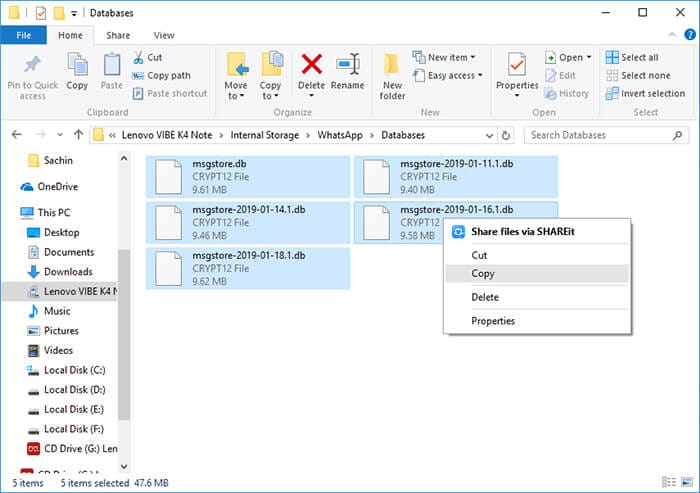
- Most indítsa el a kívánt mappát a számítógépén, és illessze be ezeket a biztonsági mentési fájlokat a WhatsApp számára.
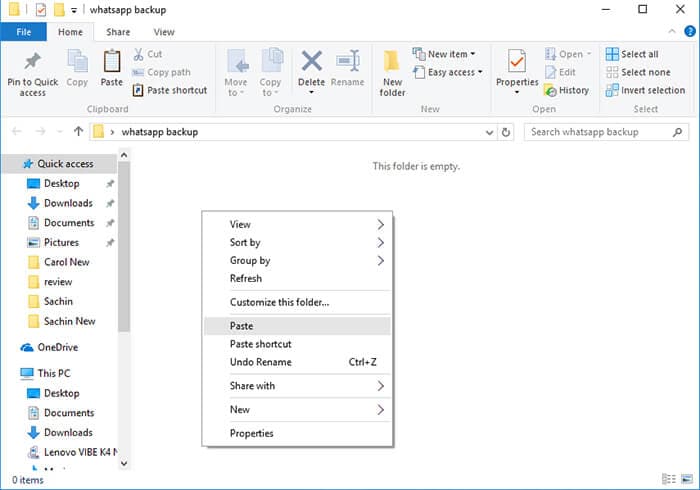
- A WhatsApp biztonsági másolata átkerül a számítógépére. De sajnos nem tekintheti meg a benne lévő adatokat. Egy harmadik féltől származó eszköz, mint pl DrFoneTool – Adat-helyreállítás (Android) jobb ajánlat lehet a WhatsApp kibontására.
2.3 WhatsApp üzenetek küldése e-mailben Androidról számítógépre biztonsági mentés céljából
Mivel az egész cikk arról beszél, hogyan lehet biztonsági másolatot készíteni a WhatsApp üzenetekről a számítógépre. Biztosak vagyunk abban, hogy átfogóbb elképzelése van a folyamatról mind az Android, mind az iPhone esetében. Ebben a részben bemutatjuk, hogyan készíthet biztonsági másolatot a WhatsApp alkalmazásról Androidról PC-re e-mailben.
Mint tudod, a WhatsApp napi biztonsági mentése automatikusan megtörténik. Ahol a WhatsApp-csevegésekről helyi biztonsági másolat készül az eszköz belső memóriájában. Véletlenül véletlenül törli vagy eltávolítja a WhatsApp-ot, vagy egy rendszerhiba töröl bizonyos fontos csevegéseket, ami problémát jelentene. Ebben az esetben a chateket online is elérheti, mobiltelefonja nélkül is, ha elküldi magának e-mailben.
Így készíthet manuális biztonsági másolatot a WhatsApp alkalmazásról Androidról e-mailben:
- Először nyissa meg a WhatsApp alkalmazást Android-mobilján. Most nyisson meg egy bizonyos csoportos vagy személyes csevegést.
- Nyomja meg a „Menü” gombot, majd kattintson a „Továbbiak” gombra.
- Most érintse meg a „Csevegés exportálása” opciót.
- A következő lépésben a folytatáshoz válassza az „Adathordozó csatolása” vagy a „Média nélkül” lehetőséget.
- Most a WhatsApp a csevegési előzményeket mellékletként veszi, és csatolja az e-mail azonosítójához. A melléklet .txt fájl formátumú.
- Adja meg e-mail azonosítóját, és érintse meg a „Küldés” gombot, vagy mentheti piszkozatként is.

- Ezután nyissa meg az e-mailt a számítógépéről. Biztonsági mentés céljából letöltheti a WhatsApp szálat a számítógépére.
![]() Emlékeztető dolgok:
Emlékeztető dolgok:
- Ha a „Média csatolása” lehetőséget választja, a legfrissebb médiafájlokat a rendszer mellékletként osztja meg. A szöveges fájlt és ezeket a mellékleteket e-mailben együtt küldjük el az Ön címére.
- 10,000 40,000 legutóbbi üzenetet és médiafájlt küldhet biztonsági másolatként e-mailben. Ha nem oszt meg médiamellékleteket, akkor a korlát XNUMX XNUMX legutóbbi üzenetre emelkedik.
- Az üzenetek számát a WhatsApp határozza meg, az e-mail szolgáltatók által meghatározott korlátozások miatt. Ennek az az oka, hogy a méret nem haladhatja meg a megengedett határértéket.
Legfrissebb cikkek

